В това ръководство ще ти покажа стъпка по стъпка как да вмъкнеш реалистично проколче в едно изображение с помощта на Photoshop. Тази техника ще ти помогне да изрежеш обекти прецизно от други изображения и да ги вмъкнеш плавно в твоята композиция. За да проколчето изглежда естествено, ще обърна внимание и на важни детайли като промени в цветовете и сенките. Всичко, което ти е необходимо, е изображение на проколче и малко търпение.
Най-важни наблюдения
- Избери правилното изображение от безплатни източници на изображения.
- Обръщай внимание на прецизния избор и правилното оразмеряване на проколчето.
- Използвай сенки, за да направиш проколчето да изглежда по-реалистично.
- Промени цвета на проколчето, за да го прилагодиш към общият тон на изображението.
Ръководство стъпка по стъпка
За да вмъкнеш проколче в своето изображение, следвай тези стъпки:
Първо трябва да избереш подходящо изображение на проколче. Не можеш да използваш снимки от Google, тъй като често са защитени от авторско право. Вместо това ти препоръчвам да използваш уебсайтове като Freepik или Pixabay. Търси там "човек с проколче" или просто "проколче" и изтегли снимката, която ти харесва най-много. По този начин ще избереш идеалното проколче, което искаш да вмъкнеш в проекта си.
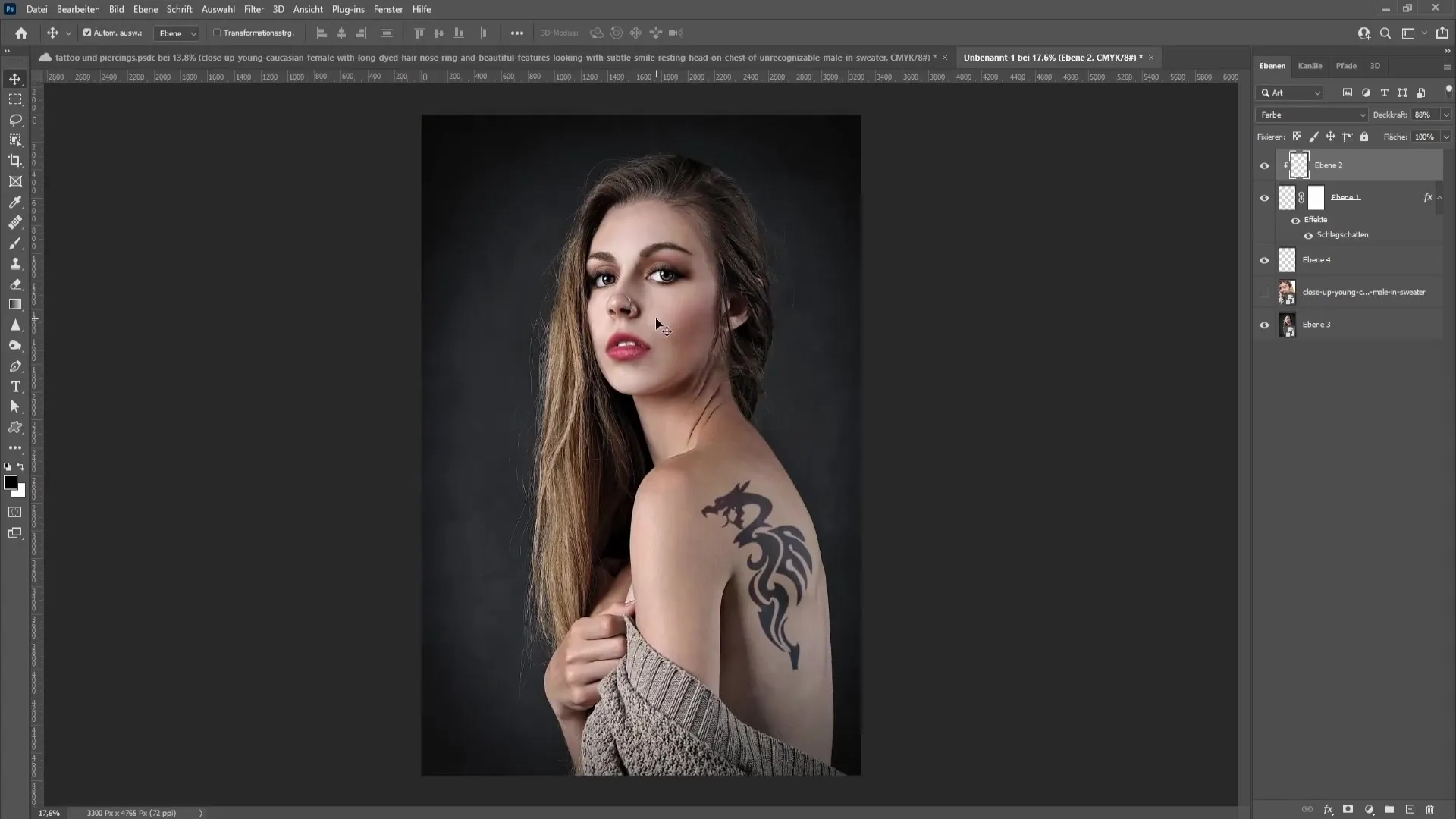
След като избереш подходящото изображение, отвори го в Photoshop и изрежи проколчето внимателно. Използвай инструмента за избор според твоя избор (например ласото). За постигане на прецизен избор, натисни бутона Alt, за да премахнеш части от избора, които не ти трябват. Натисни бутона Shift, за да добавиш повече области. Обърни внимание да подобриш избора си внимателно, за да получиш чист резултат в крайна сметка. Това е особено важно, тъй като размерът на проколчето в изображението е малък и неравности в краищата не са забележими.
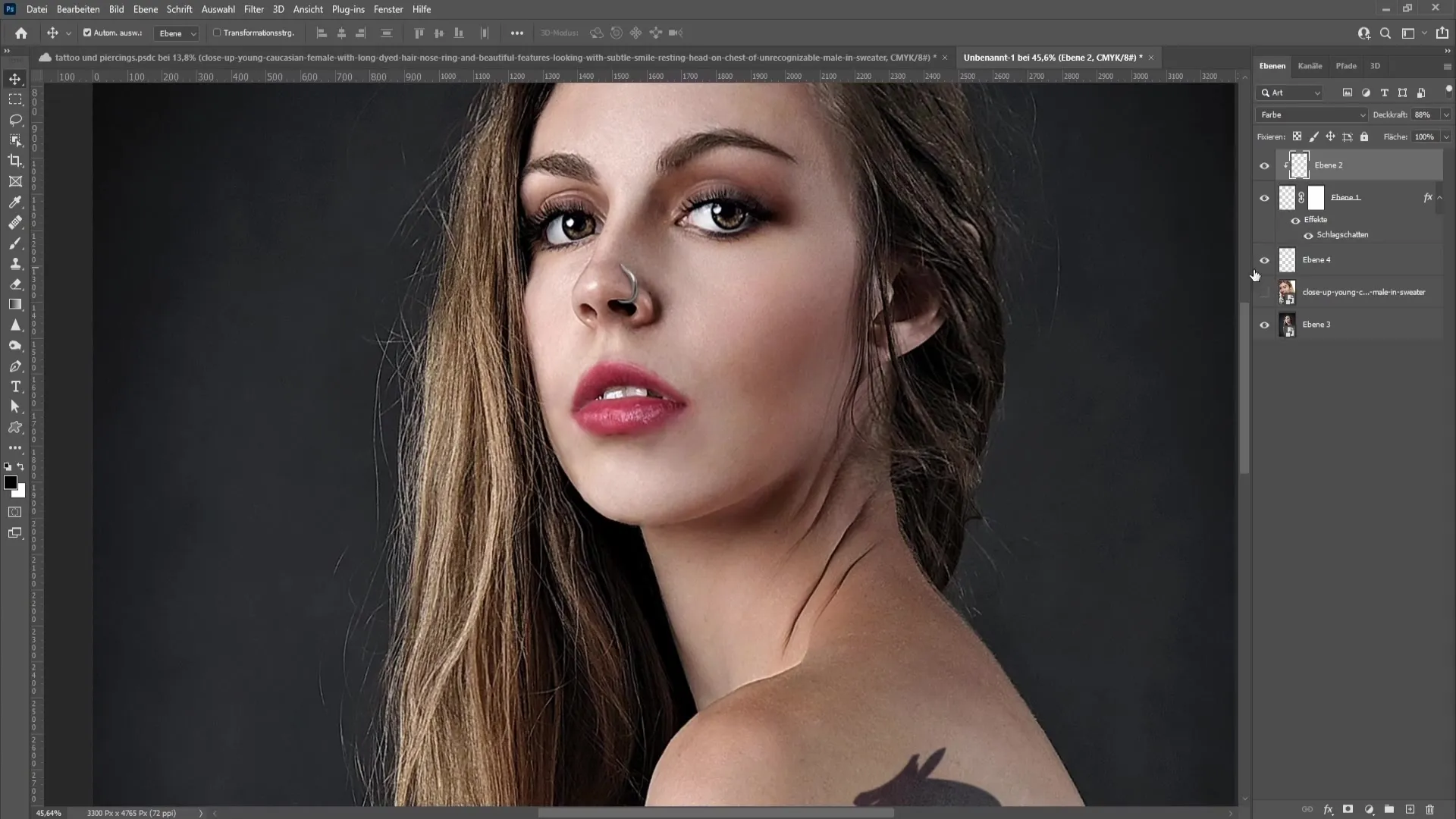
След като изрежеш проколчето, натисни Ctrl + J, за да копираш проколчето на нов слой. Сега можеш да използваш инструмента за преместване, за да поставиш проколчето на желаното място в главното изображение. Докато го преместваш, натисни клавиша за интервал, за да настроиш позицията по-лесно.
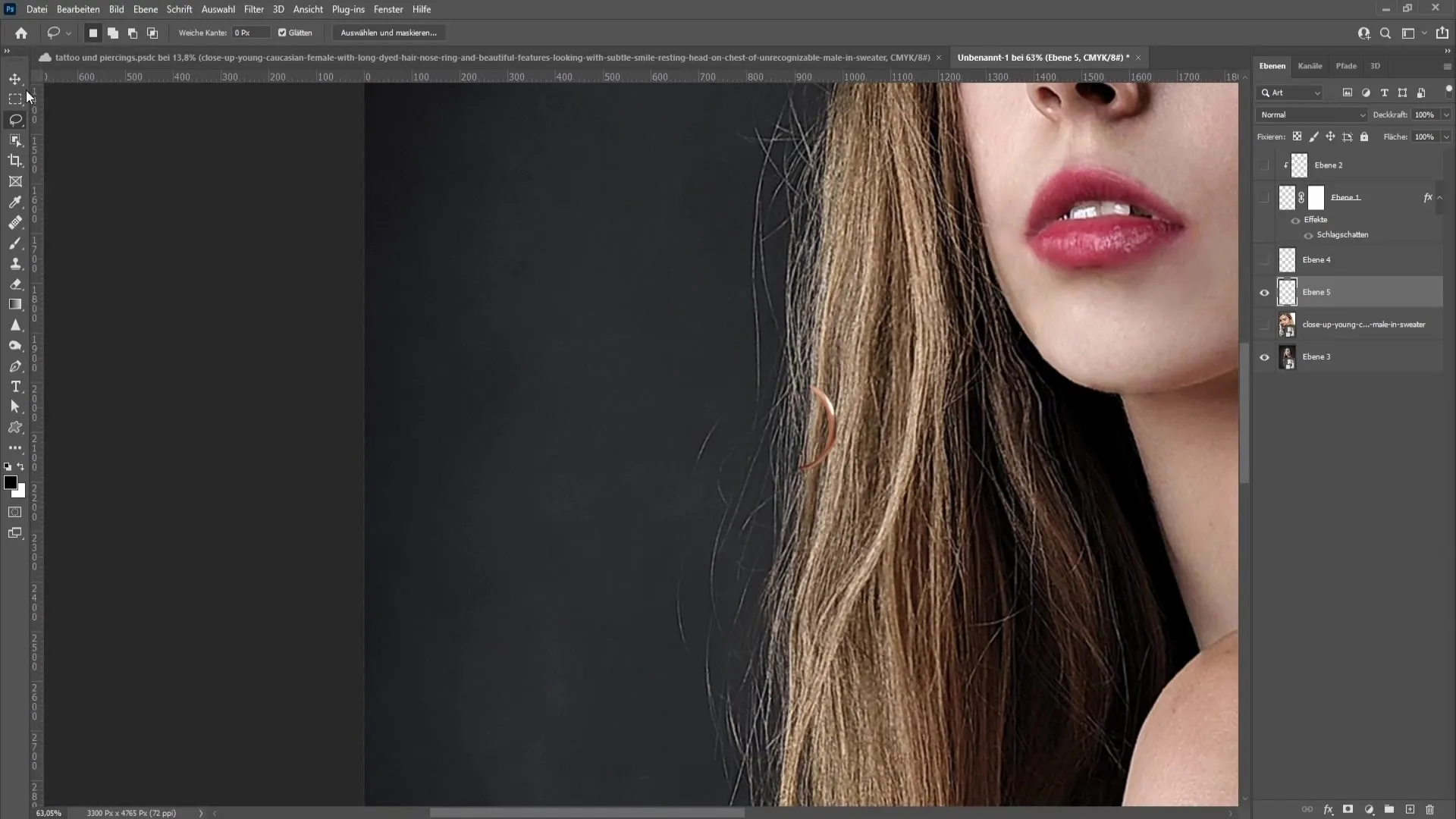
Сега трябва да адаптираш размера на проколчето. Натисни Ctrl + T, за да активираш инструмента за трансформация. Натисни бутона Ctrl и плъзни от краищата, за да промениш размера на проколчето според твоите желания. Обърни внимание да позиционираш проколчето правилно и, ако е необходимо, да го преместиш нагоре или надолу, така че да изглежда естествено.
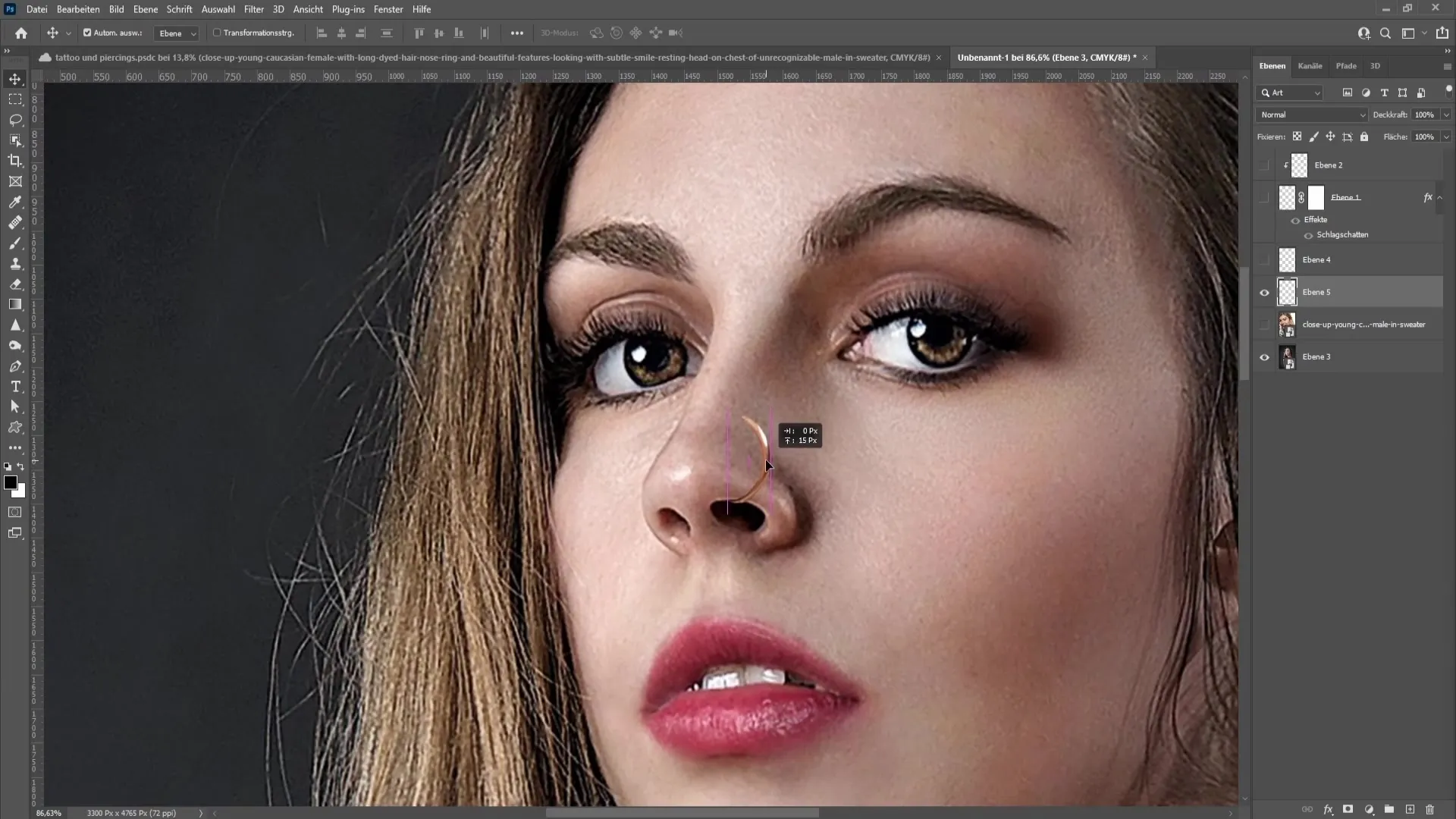
За да се увериш, че проколчето е добре интегрирано в изображението, можеш допълнително да използваш инструмента "Мрежа на формата". Отиди в "Редактиране" и избери "Мрежа на формата". Постави точки на стратегически места на проколчето, за да го деформираш органично и да го прилагодиш към чертите на лицето на човека във изображението.
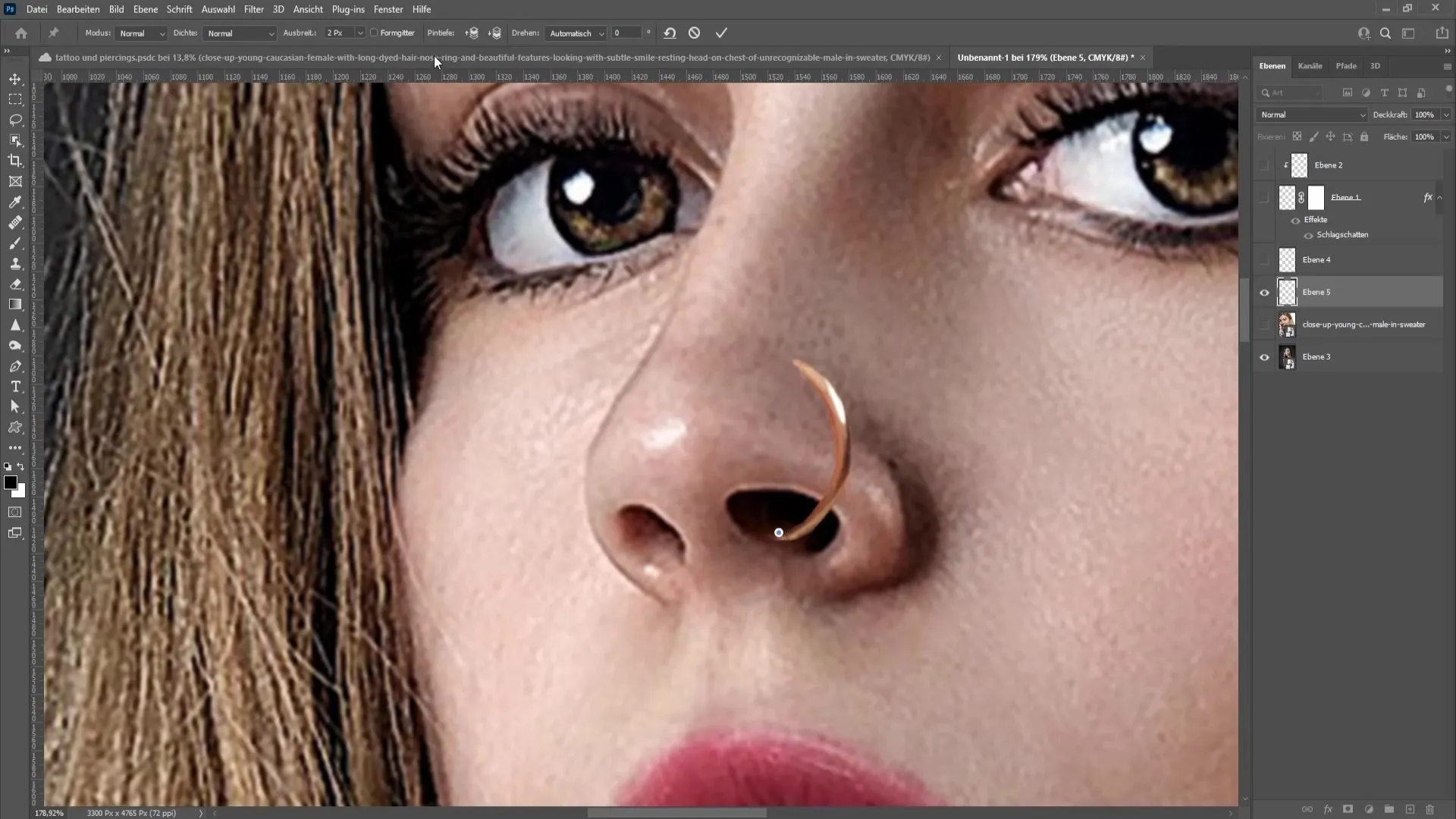
Проколчето все още изглежда доста плоско. За да го направиш по-реалистично, сега трябва да добавиш сянка. Щракни с десния бутон на мишката върху слоя на проколчето и избери "Опции за плънка". Активирай опцията "Вдлъбната сянка" и промени настройките, за да създадеш деликатна сянка, която ще повдигне проколчето и ще създаде 3D ефект. Тук е важно да не настройваш прозрачността твърде високо, така че сянката да изглежда естествено и да не бъде твърде нахална.
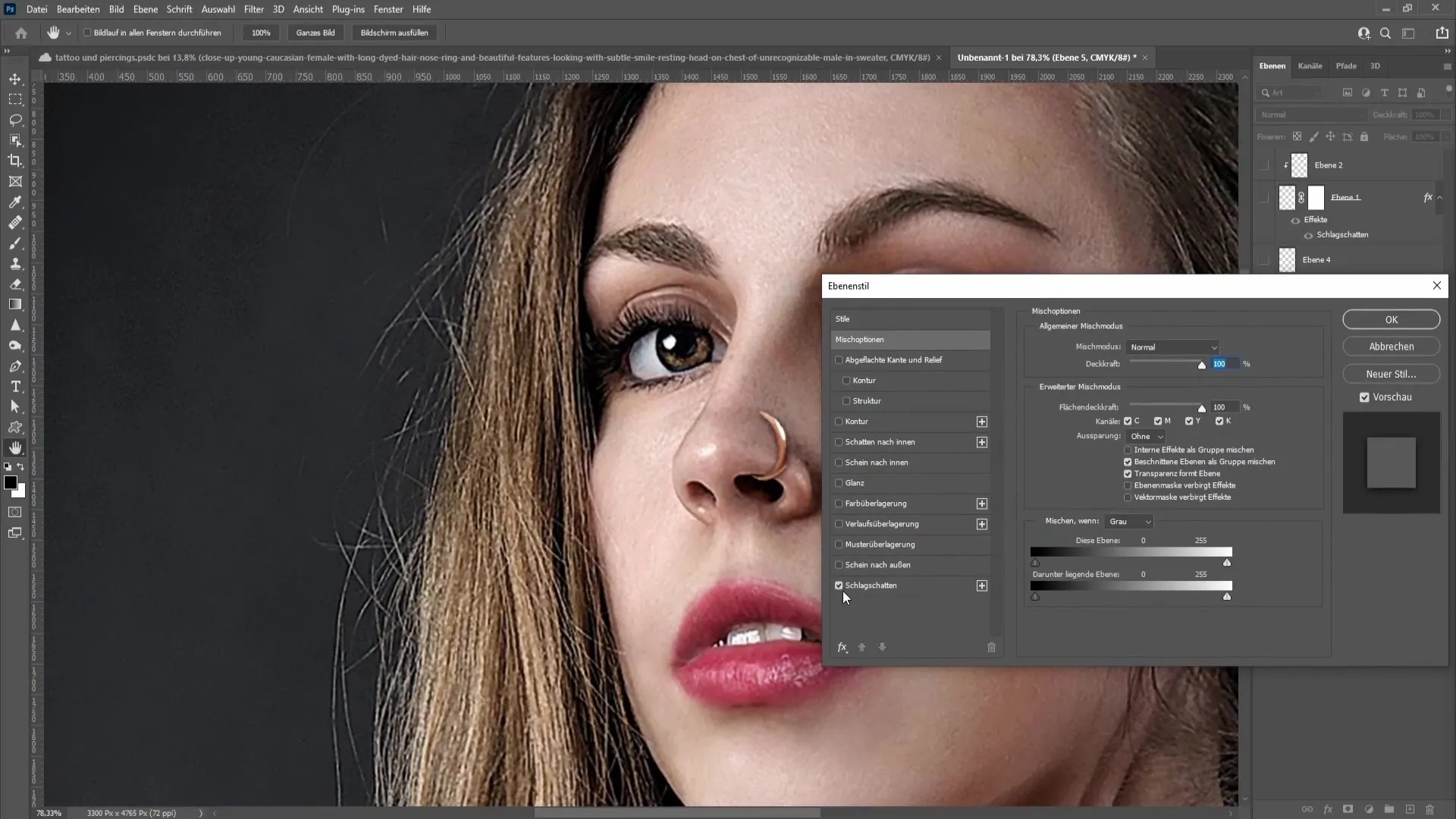
За да добавиш още по-много дълбочина, можеш да създадеш малка основна сянка за дупката на проколчето. Създай нов слой и избери четка, за да нарисуваш формата на дупката горе в изображението. Намали прозрачността на този нов слой, за да постигнеш лек ефект. Този малък стъпков може значително да подобри целия облик на проколчето.
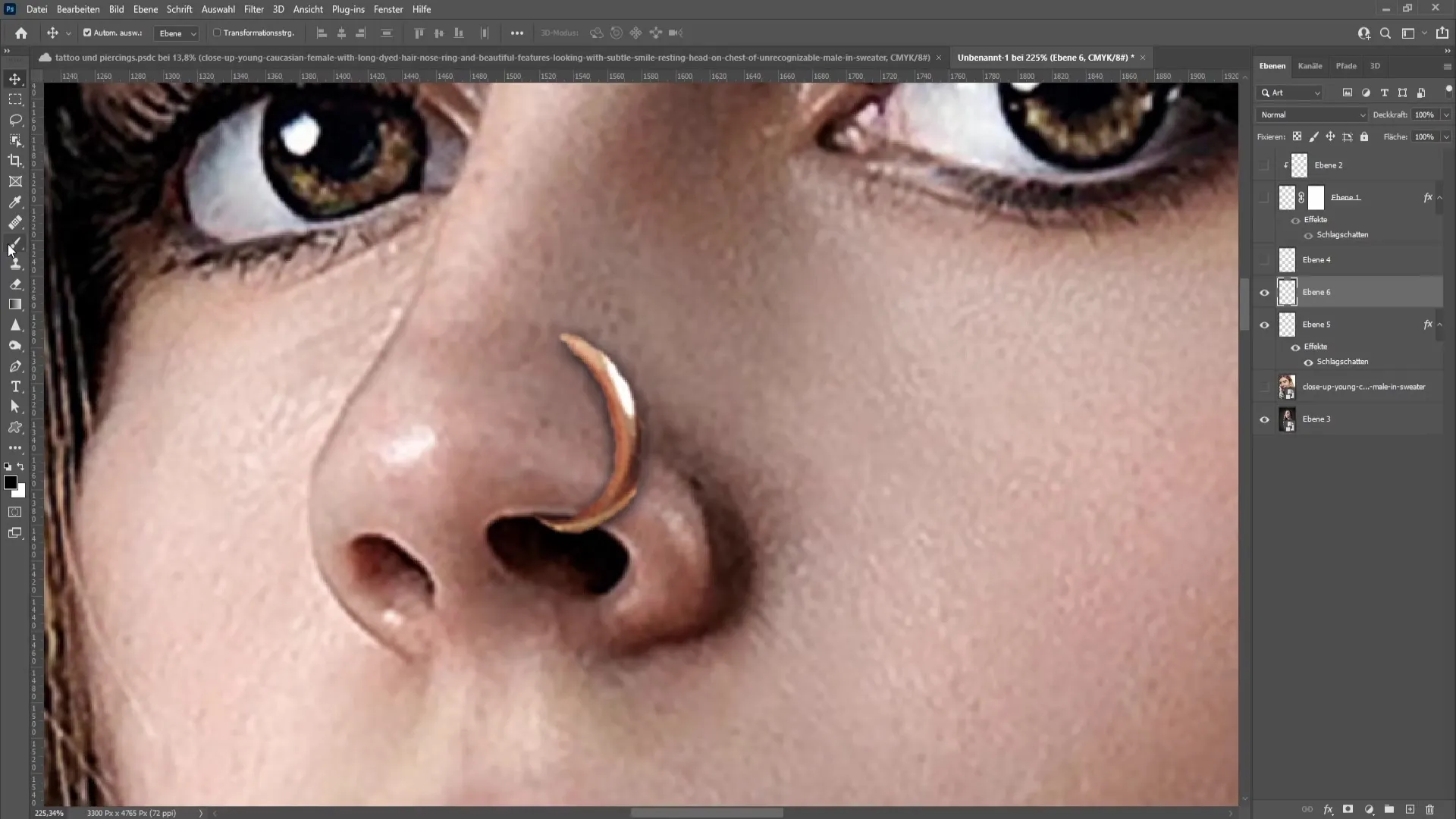
Когато си доволен от позиционировката и сенките, можеш да промениш цвета на проколчето. Създай нов слой, избери подходящ цвят (като светло сиво за сребърно проколче) и нарисувай върху проколчето. Настрой слоя на "Цвят", за да промениш само цветовата информация на проколчето. Добави маска за изрязване, за да се увериш, че промяната на цвета засяга само проколчето, а не цялото изображение.
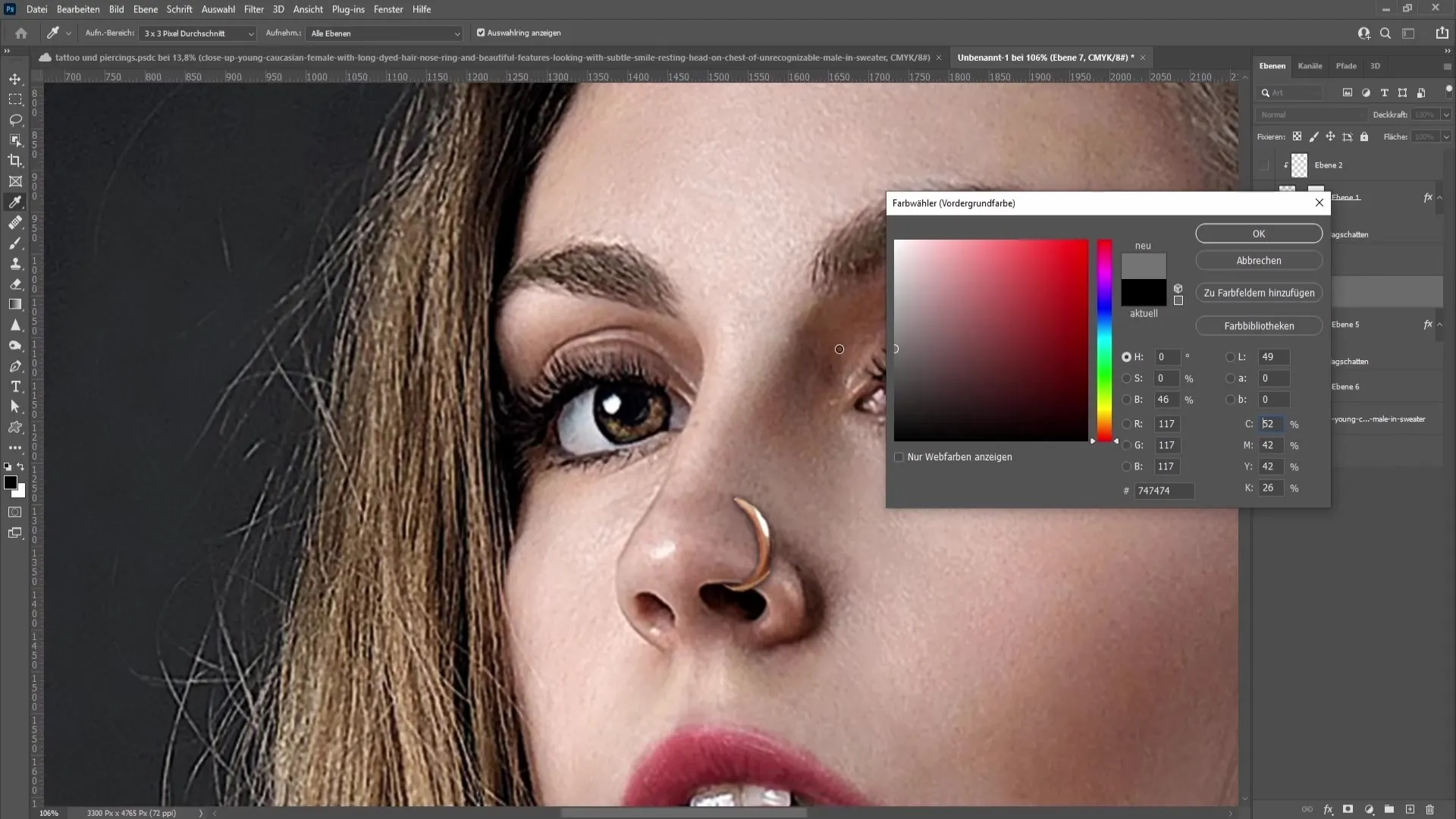
След като приключиш с целия процес, превъртете нагоре, за да видите цялата снимка. Уверете се, че пиърсингът е добре интегриран и изглежда реалистично. Това е причината, поради която работата по такива малки детайли е толкова важна. Успешно научихте как да създадете реалистичен пиърсинг в Photoshop.
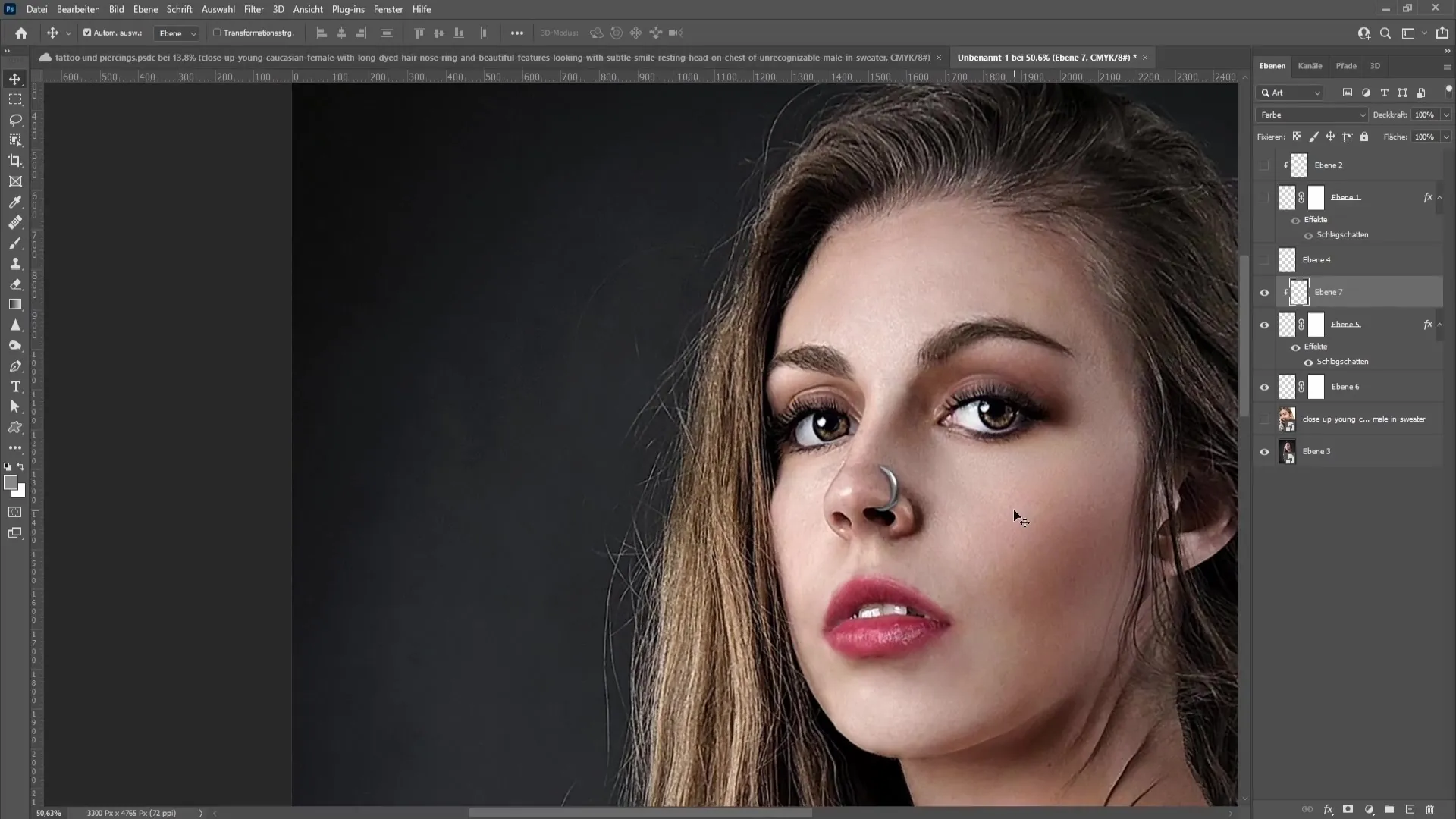
Резюме
В това ръководство научихте стъпка по стъпка как да създадете пиърсинг в Photoshop. От избора на изображението до настройката на цветовете и сенките, разгледахме необходимите техники, за да постигнем естествен резултат. Упражнявайте тези техники, за да развиете уменията си в Photoshop.
Често задавани въпроси
Как да намеря подходящи изображения за пиърсинг?Използвайте уебсайтове като Freepik или Pixabay, за да намерите изображения без лиценз.
Как мога да променя формата на пиърсинга?Използвайте инструмента за решетка във Photoshop, за да адаптирате пиърсинга към чертите на лицето.
Как да добавя сянка?Щракнете с десния бутон върху слоя на пиърсинга и изберете "Опции за пълнене", за да създадете сянка.
Мога ли да променя цвета на пиърсинга?Да, създайте нов слой, нарисувайте върху него и използвайте маска за изрязване, за да промените цвета му.
Как да направя пиърсинга по-реалистичен?Добавете фини сенки и основни сенки, за да създадете дълбочина и подобрите интеграцията му в снимката.


